安全模式进入后黑屏
更新时间:2024-09-01 15:52:23作者:jiang
在使用Windows10系统时,有时候会遇到安全模式进入后黑屏的情况,这种情况可能让人感到困扰,但是不用担心,只要按照正确的步骤来解决,很快就可以让系统恢复正常。接下来我们就来介绍一些解决方法,帮助大家从安全模式启动黑屏的困扰中解脱出来。
具体步骤:
1.第一步:开机进入系统长按电源键关机然后开机,重复三次左右。看到高级选项界面 点击高级选项-->疑难解答-->高级选项-->命令提示符。
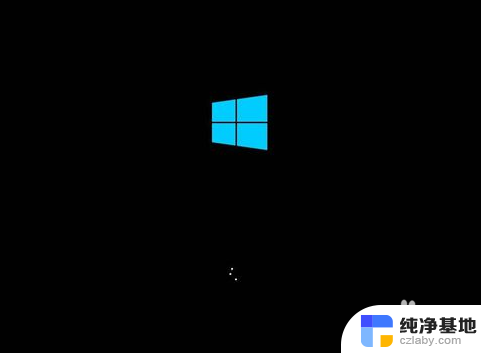
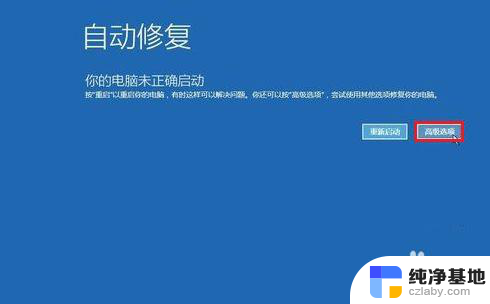
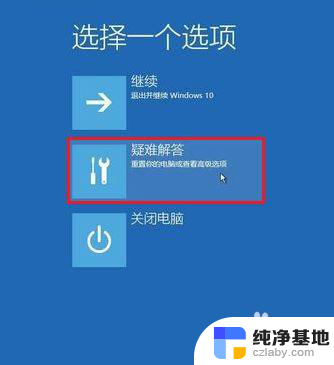
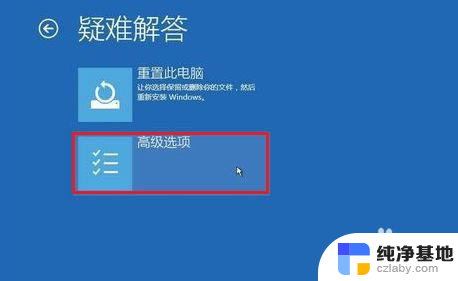
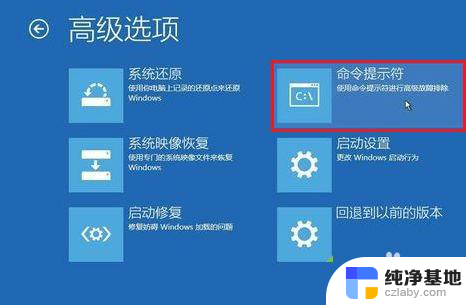
2.第二步:在提示符中输入:C: ※定位到系统当前的盘符(这里不一定是C)
cd windows\system32\config
md backup
copy *.* backup
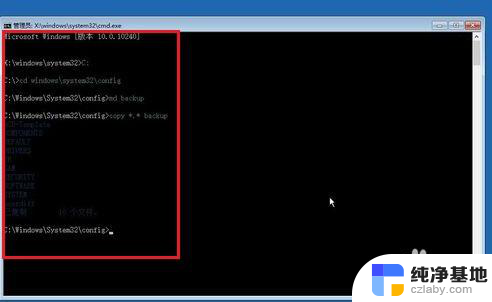
3.第三步:在提示符中输入:
cd regback
copy *.* ..
a
退出命令提示符
关闭电脑,开机(如果是驱动导致黑屏的。进入桌面后卸载旧驱动,重启 安装好对应的驱动)。
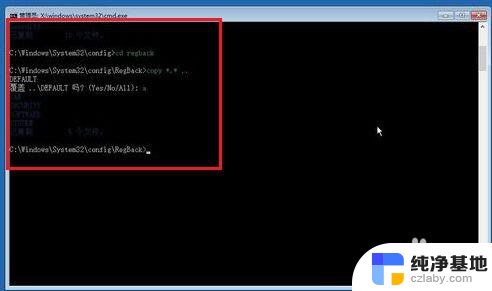
以上就是关于安全模式进入后黑屏的全部内容,有出现相同情况的用户就可以按照小编的方法了来解决了。
- 上一篇: 电脑变黑色屏怎样调回
- 下一篇: window10家庭单语言版激活密钥
安全模式进入后黑屏相关教程
-
 电脑win10进入安全模式出现黑屏
电脑win10进入安全模式出现黑屏2024-09-25
-
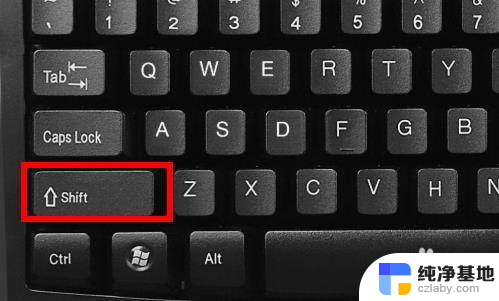 进入安全模式按什么键win10
进入安全模式按什么键win102023-11-21
-
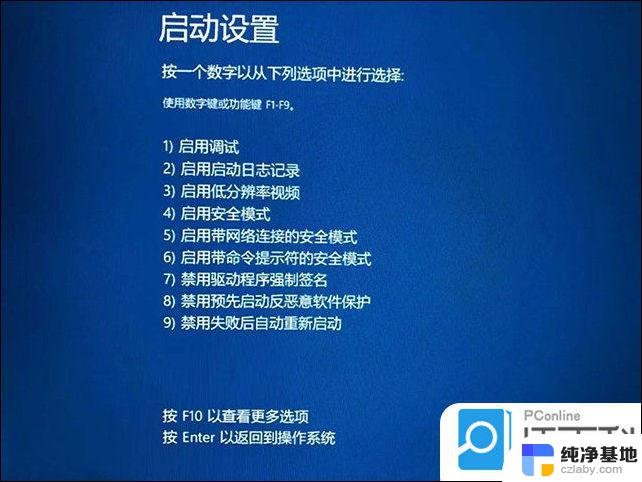 笔记本如何进入安全模式win10
笔记本如何进入安全模式win102024-09-21
-
 windows十怎么进入安全模式
windows十怎么进入安全模式2024-10-02
win10系统教程推荐